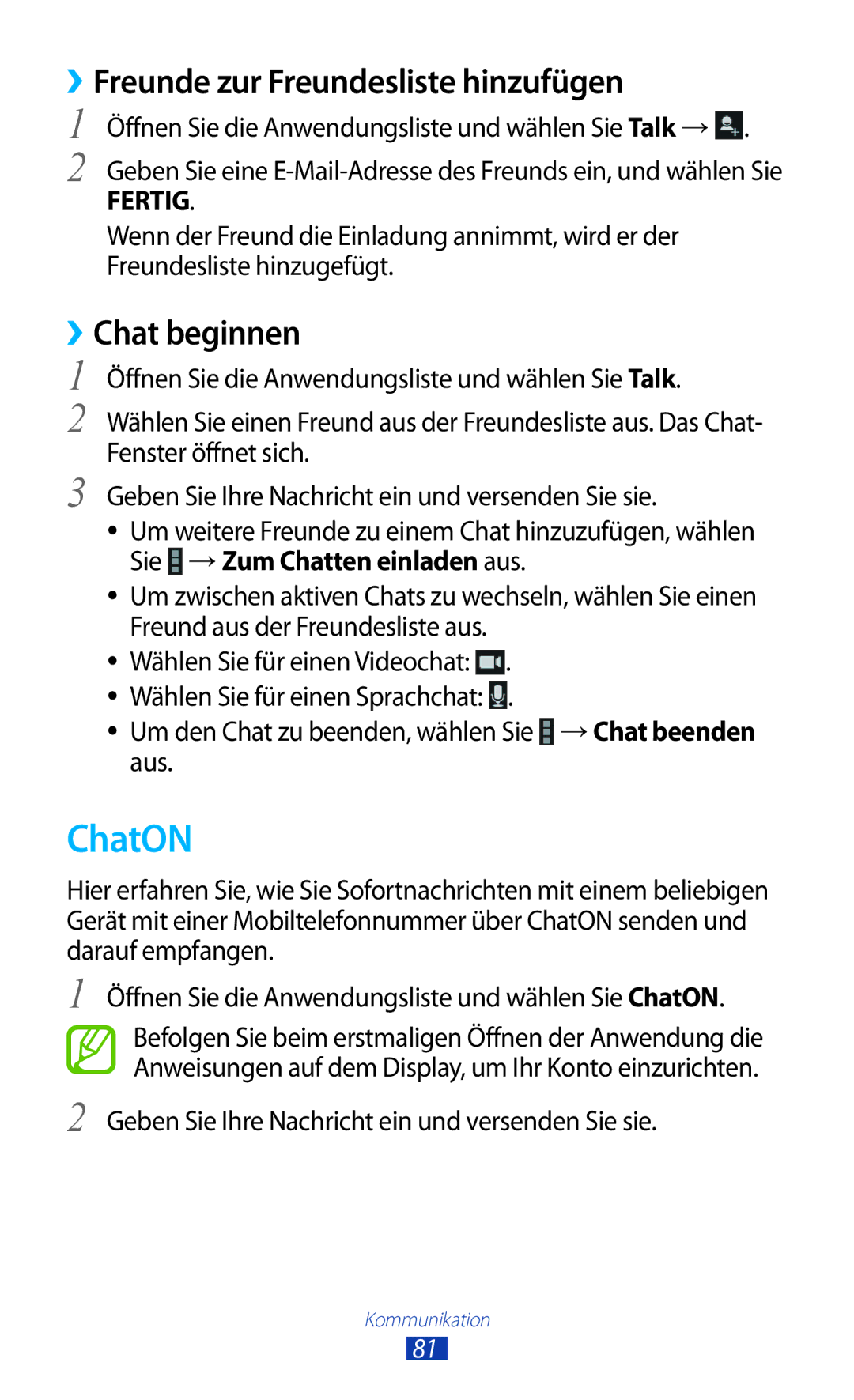Benutzerhandbuch
Dieses Handbuch verwenden
Bewahren Sie dieses Handbuch zur künftigen Verwendung auf
Copyright
Anweisungssymbole
Marken
Infos ZU DIVX-VIDEO Infos ZU Divx VIDEO-ON-DEMAND
Erste Schritte
Die Sonderfunktionen verwenden
Unterhaltung
Internet
Extras
128
137
136
138
139
149
148
150
152
Auspacken
Zusammenbauen
Akku laden
Zusammenbauen
Speicherkarte einsetzen optional
››Speicherkarte entnehmen
››Speicherkarte formatieren
››In den Offline-Modus umschalten
Gerät ein- und ausschalten
››Aufbau des Geräts
Mit dem Gerät vertraut machen
Erste Schritte
Tasten
››Anzeigesymbole
Aktuelle Uhrzeit
Biegen Sie den S Pen nicht
Den S Pen und den Touchscreen verwenden
››Touchscreen drehen
››Touchscreen sperren und entsperren
Steuern Sie den Touchscreen durch folgende Aktionen
Mit dem Home-Bildschirm vertraut machen
Home-Bildschirm
Systemleiste
Öffnen Sie das Multi Window-Feld
››Hinzufügen eines Widgets zum Home-Bildschirm
Wählen Sie aus, um zum vorherigen Bildschirm zurückzukehren
››Starten von Multi Window-Anwendungen
Wenn Sie fertig sind, wählen Sie OK aus
Konfigurieren von Multi Window-Anwendungen
››Benachrichtigungsfeld verwenden
››Kürzlich verwendete Anwendungen aufrufen
Anwendungen aufrufen
››Task-Manager verwenden
Wählen Sie →Task- Manager →Aktive Anwendungen
››Displaysprache ändern
Gerät anpassen
››Uhrzeit und Datum einstellen
››Ton bei Touchscreenberührung ein- bzw. ausschalten
››In den Stumm-Modus wechseln
Wählen Sie Hintergrundbild festlegen →Home-Bildschirm aus
Wählen Sie Hintergrundbild festlegen aus
Gerät zur automatischen Anpassung der Helligkeit einstellen
››Display-Helligkeit anpassen
Helligkeit manuell anpassen
→ Anzeige →Helligkeit
Entsperren durch Gesichtserkennung
››Bildschirmsperre einstellen
→ Sperrbildschirm →Sperrbildschirm →Gesichts- Entsperrung
Wählen Sie Einrichten →Weiter aus
Gesichts- und Sprach-Entsperrung festlegen
Entsperr-Unterschrift einstellen
→ Sperrbildschirm →Sperrbildschirm →Signatur
Entsperrmuster einstellen
Entsperr-PIN einstellen
Entsperr-Passwort einstellen
Text eingeben
››Tastaturtyp ändern
››Text mit der Samsung-Tastatur eingeben
Nummer Funktion Tastatureinstellungen aufführen
››Text kopieren und einfügen
Die Sonderfunktionen verwenden
→ Screenshots gespeichert
Erweiterte S Pen-Aktionen
Rechts, um Text auszuwählen
Textauswahl
››Kippen
Bewegungen lernen
››Schwenken
Den Handschriftmodus verwenden
››Anleitung für die Handschriftfunktion
Die Sonderfunktionen verwenden
Die Sonderfunktionen verwenden
Eine Notiz erstellen
Funktion
Wenn Sie fertig sind, wählen Sie Speich
››Ändern der Stift- oder Texteigenschaften
Form zu passen Wandelt gezeichnete Formen um
››Verwenden der Produktivitätswerkzeuge
››Lehrgang für handgeschriebene Formeln und Zahlen
Wählen Sie , um nach einer Notiz zu suchen falls
Notizen anzeigen
Erforderlich
Wählen Sie eine Notiz aus
››Bearbeiten von Notizen
→ Seiten bearbeiten aus
→ Hintergrund ändern aus
Verwalten von Notizen mit Ordnern
››Synchronisieren von Notizen
Ordner erstellen
Kopieren oder Verschieben von Notizen
Geben Sie Text ein oder zeichnen Sie eine Skizze
Verwenden des Kurznotizfelds
››Ereignis oder Aufgabe erstellen
Verwenden von S Planner
Öffnen Sie die Anwendungsliste und wählen Sie S Planner
››Anzeigemodus ändern
››Ereignis oder Aufgabe anzeigen
››Ereignisalarm ausschalten
Datum durch Auswahl von Oder
Dann Einstell. aus
››Ändern von Gestenbefehlen
››Erstellen von Gestenbefehlen
Pen-Luftansicht
››Webseiten durchsuchen
Internet
Internet
Seite senden →Auf
Der Seite suchen
Desktop-Ansicht
Favoriten hinzufügen
››Mehrere Seiten öffnen
››Auf letzten Verlauf zugreifen
Lesezeichenordner erstellen
URL kop
Game Hub
Play Books
Play Store
Anwendung deinstallieren
››Anwendung herunterladen und installieren
Wählen Sie Deinstallieren →OK
YouTube
Maps
Video Hub
››Videos hochladen
Hochladen
Wählen Sie zum Aufrufen einer Liste mit weiteren Optionen
››Nach einem bestimmten Ort suchen
››Senden von Standorten an Freunde
››Wegbeschreibung zu einem bestimmten Ziel Abrufen
Öffnen Sie die Anwendungsliste und wählen Sie Maps
Wählen Sie →Google Latitude
Navigation
Local
Samsung Apps
Google
Suggest
››Suchen nach Suchbegriffen
Apps
Learning Hub
››Verwenden von Google Now
Hub
Google Mail
››E-Mail-Nachricht senden
Mail-Nachricht anzeigen
→ Spam melden
Wählen Sie zum Registrieren der Nachricht in der Spam-Liste
Mail
››E-Mail-Konto einrichten
Wählen Sie →die anzuhängenden Dateien
››E-Mail-Nachricht anzeigen
››Status festlegen
Talk
Sortieren
Einstellungen
››Freunde zur Freundesliste hinzufügen
ChatON
››Chat beginnen
Öffnen Sie die Anwendungsliste und wählen Sie Talk →
Messenger
Google+
Wählen Sie eine Funktion des sozialen Netzwerks
››Musikdateien zum Gerät hinzufügen
MP3-Player
››Musik wiedergeben
››MP3-Player-Einstellungen anpassen
››Wiedergabeliste erstellen
Kamera
Music Hub
››Fotografieren
→ In Zwischenablage kopieren
→OK aus
››Aufnahmemodus ändern
Bedarf automatisch verwendet wird
››Kameraeinstellungen anpassen
Anpassen
Auflösung Auflösungsoption ändern
Passen Sie die Empfindlichkeit des
Um die GPS-Signale zu verbessern
Bildsensors an
Zu Fotos auf
››Video aufnehmen
Wählen Sie →Details, um Details zum Video anzuzeigen
Nummer Funktion Video aufnehmen Aufgenommene Videos anzeigen
››Videokamera-Einstellungen anpassen
››Shortcut-Symbole bearbeiten
Video-Player
››Video wiedergeben
Unterhaltung
Favoriten einfügen
Option Funktion
››Video-Player-Einstellungen anpassen
Wiedergabegeschwindigkeit ändern
Untertitel
››Foto anzeigen
Galerie
100
››Erstellen eines neuen Fotoalbums
››Gesicht in einem Bild markieren
Wählen Sie Speich. →Vers. oder Kopieren aus
Wählen Sie Details, um Details zum Video anzuzeigen
Video-editor
Paper Artist
››Segment eines Videos ausschneiden
››Video aufteilen
Wählen Sie →Speich
››Hinzufügen von Untertiteln zu einem Video
››Effekt auf ein Video anwenden
››Eine Zeichnung in ein Video einfügen
→Speich
Wählen Sie aus, um die Sprachaufnahme zu starten
››Einfügen eines Soundeffekts in ein Video
Kontakte
››Kontakt erstellen
››Kontakte suchen
Kontaktdateien importieren
››Kontakte importieren oder exportieren
Kontaktdateien exportieren
Importieren oder Import von USB-Speicher
››Gruppe von Kontakten erstellen
››Eigene Visitenkarte erstellen
→ Visitenkarte senden per auswählen
Wählen Sie Mitglied hzfg
PC-Verbindungen
››Mit Samsung Kies verbinden
Kopieren Sie Dateien vom PC auf das Gerät
››Als Mediengerät anschließen
››Mit Windows Media Player synchronisieren
››Als Kamera anschließen
Übertragen Sie Dateien zwischen Ihrem Gerät und dem PC
››WLAN-Netzwerk finden und damit verbinden
››Wi-Fi Direct-Funktion aktivieren
››WLAN-Netzwerk manuell hinzufügen
Verbindung über WPS-Taste herstellen
Verbindung über WPS-PIN herstellen
››Statische IP-Einstellungen festlegen
››WLAN-Einstellungen anpassen
Einstellungen →WLAN → →Erweitert aus
››Verbinden der beiden Geräte
Wi-Fi Direct
››Daten über Wlan senden
››Daten über Wlan empfangen
Wählen Sie ein Gerät aus
AllShare Cast
AllShare Play
››Datei senden
››Datei freigeben
››Datei auf einem Gerät in der Nähe wiedergeben
››Group Cast-Funktion verwenden
››AllShare Play-Einstellungen anpassen
Group Cast
››Teilnehmen an einem weiteren Group Cast
Öffnen Sie die Anwendungsliste und wählen Sie Group Cast
Bluetooth
››Daten über Bluetooth senden
››Drahtlose Bluetooth-Funktion einschalten
→ Bluetooth
→ Bluetooth →Suchen
GPS
››Daten über Bluetooth empfangen
››Standortdienste aktivieren
TV-Verbindungen
››Gerät als Fernsteuerung für ein Fernsehgerät festlegen
→ Standortdienste
Haben
››Fernbedienungseinstellungen anpassen
Feedback
Senden Anwendungsentwicklung mit
VPN-Verbindungen
››VPN-Verbindungen einrichten
→ Weitere Einstellungen →VPN →VPN-Netzwerk hinzufügen
››Verbindung mit einem privaten Netzwerk Herstellen
››Neuen Alarm einstellen
Alarm
››Alarm beenden
››Alarm löschen
Downloads
Rechner
Dropbox
Erstellen Sie ein Konto, wenn Sie ein neuer Benutzer sind
››Dateien in den Dropbox-Ordner hochladen
››Dropbox aktivieren
››Datei anzeigen
Wählen Sie Weiter →Einschalten
Eigene Dateien
››Unterstützte Dateiformate
››Datei öffnen
››Dateien kopieren oder verschieben
››Ordner erstellen
››Dateien senden
››Dateien löschen
Polaris Office
››Neues Dokument erstellen
Aus Wenn Sie fertig sind, wählen Sie
››Dokumente online verwalten
››Dokument öffnen
Sprachsuche
PS Touch
Weltuhr
Voice
Datennutzung
Einstellungsmenü aufrufen
››Offline-Modus
Weitere Einstellungen
››Geräte in näherer Umgebung
››AllShare Cast
Ruhemodus
Ton
Anzeige
Speicher
Akku
Energiesparmodus
Anwendungsmanager
Standortdienste
Sicherheit
Sperrbildschirm
Externe SD-Karte verschlüsseln
››Sprache
Sprache und Eingabe
››Standard
››Google Spracheingabe
››Sprachsuche
Sichern und zurücksetzen
Cloud
››Text-zu-Sprache-Ausgabe
››Zeigergeschwindigkeit
Bewegung
Konto hinzufügen
Pen
Fügen Sie Ihre E-Mail- oder SNS-Konten hinzu
Datum und Uhrzeit
Zubehör
Text-zu-Sprache-Ausgabe
Eingabehilfe
Ändern Sie die Einstellungen für die Anwendungsentwicklung
Entwickler-Optionen
151
Info zu Gerät
Rat und Hilfe bei Problemen
Gerät stürzt ab oder funktioniert nicht mehr richtig
Laden Sie den Akku
Ein Bluetooth-Gerät wird nicht gefunden
156
Mailanzeigen 79 Konten einrichten 78 senden
Laden
Suchen nach Orten in der Nähe
AllShare Play Bluetooth PC VPN-Verbindungen WLAN
Aufrufen
Musik wiedergeben 84 Wiedergabelisten erstellen
Videos hochladen Videos wiedergeben
YouTube
Installation von Kies PC Sync